更多功能
打开”更多功能”窗口可访问某些高级播放功能,例如 See-It-All、”快照”和”视角切换”。
要显示”更多功能”窗口,请单击 ,然后单击
,然后单击 查看所有可用按钮。
查看所有可用按钮。
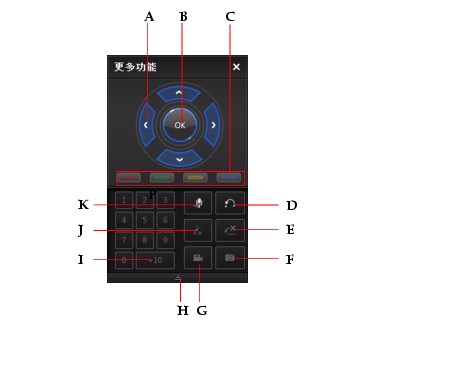
|
|
按钮/图标
|
热键
|
说明
|
|---|---|---|---|
|
A
|
导航按钮
|
左、右、上、下箭头
|
用于在光盘菜单中进行导航。
|
|
B
|
确定
|
Enter
|
接受所选选项。
|
|
C
|
|
F9(红)、F10(绿)、F11(黄)、F12(蓝)
|
与遥控器上相应的彩色按钮相同。仅对蓝光光盘显示。
|
|
D
|
两点循环
|
X
|
循环播放选中的画面两点循环。
|
|
E
|
Say-It-Again
|
W
|
循环播放最后一个对话。请参见Say-It-Again。
|
|
F
|
捕捉画面
|
C
|
将视频内容捕捉为图像文件。(播放蓝光光盘时不支持此功能。)请参见从喜爱的场景中捕捉画面。
|
|
G
|
视角切换
|
A
|
切换各种可用视角。请参见视角切换。
|
|
H
|
展开/收起
|
|
选择此项可通过展开或折叠窗口来显示或隐藏按钮。
|
|
I
|
1 – +10
|
0-9, * 代表 +10
|
数字键盘。
|
|
J
|
See-It-All
|
Ctrl+S
|
激活 See-It-All 功能。请参见See-It-All。
|
|
K
|
卡拉 OK
|
K
|
用于切换卡拉 OK 模式。请参见播放卡拉 OK 光盘。
|
两点循环
两点循环是一项自定义循环功能,您可以选择对电影的任何部分进行循环播放。循环播放的起始点称为 A,结束点称为 B。这与 Say It Again 只循环播放当前对话不同。
- 播放过程中,单击
 按钮,将您想要循环播放的片断的开始处设置为 A 点。
按钮,将您想要循环播放的片断的开始处设置为 A 点。
- 再次单击
 设置 B 点,即片断结束的位置。该片段将不断重复循环播放。
设置 B 点,即片断结束的位置。该片段将不断重复循环播放。
- 要取消两点循环设置,请再次单击
 按钮,或导航至该片段以外的位置(即使用导航滑块或跳至下一段或上一段)。
按钮,或导航至该片段以外的位置(即使用导航滑块或跳至下一段或上一段)。
Say-It-Again
您可以使用 Say-It-Again 循环播放当前正在观看的对话。要使用 Say-It-Again,请按如下操作:
从喜爱的场景中捕捉画面
讯连科技 PowerDVD 可以让您在 DVD 播放过程中从喜欢的场景中捕捉单独的画面。
配置捕捉选项
讯连科技 PowerDVD 让您可在准备捕捉画面前快速方便地选择所需捕捉类型和大小。
|
注: “播放器设置”窗口中提供更多捕捉选项,包括设置捕捉格式和自定义大小。详细信息请参见 捕捉。 |
- 在视频内容播放过程中,单击播放控制按钮上的
 按钮,然后单击
按钮,然后单击 显示所有选项。
显示所有选项。
- 右键单击
 按钮可显示捕捉选项。
按钮可显示捕捉选项。
- 捕捉选项设置如下:
- 捕捉到剪贴板:选择此选项可将图像捕捉到剪贴板,然后可手动粘贴至其它程序中。
- 捕捉为文件:选择此选项可将图像捕捉为特定格式的文件,保存在计算机的文件夹中。要设置捕捉文件夹和文件格式,请参见捕捉。
- 捕捉为墙纸(居中):选择此选项可将捕捉的图像以居中方式设为计算机桌面背景墙纸。
- 捕捉为墙纸(平铺):选择此选项可将捕捉的图像以平铺方式设为计算机桌面背景墙纸。
- 捕捉大小选项设置如下:
捕捉图像
视角切换
此功能尚未在光盘制作中普遍应用,仅偶尔出现在音乐演奏会光盘上。在播放过程中单击 ,可切换多种可用视角。
,可切换多种可用视角。
See-It-All
See-It-All 支援通过计算笔记本电脑的电池电量和电影的剩余播放时间,相应调节电影的播放速度,从而确保用户能看完整部电影。
菜单/数字键盘
菜单/数字键盘提供导航按钮、数字输入键盘和访问其它功能的按钮。象立体声音响的遥控器一样,在欣赏播放列表或音频光盘时,可使用数字键盘直接输入想要播放的特定曲目。
 按钮即可重复播放该对话。
按钮即可重复播放该对话。
 可关闭 Say-It-Again。
可关闭 Say-It-Again。
 按钮,或按键盘上的
按钮,或按键盘上的